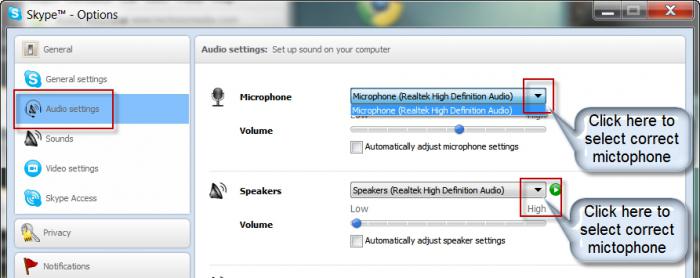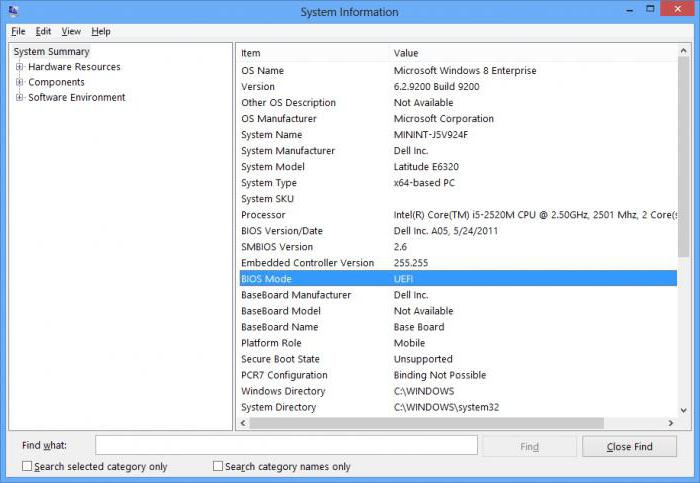כיצד להגדיל את זיכרון RAM במחשב (Windows 7): שיטות בסיסיות
הבעלים של כמה מחשבים מיושניםמחשבים ניידים לעתים קרובות מתלוננים כי אין מספיק RAM כדי להפעיל משחקים עתירי משאבים או תוכניות. אבל זה משחק אחד התפקידים הבסיסיים ביותר במערכת, שכן הוא טוען רכיבי יישום נוספים בצורה של ספריות דינמיות או קבצי הגדרות פרמטר. זה המקום שבו אנחנו צריכים לפתור את הבעיה הקשורים כיצד להגדיל זיכרון RAM במחשב ("Windows 7" אנחנו לוקחים כדוגמה של מערכת ההפעלה). משתמש רגיל יכול להשתמש במספר שיטות פשוטות, אשר יחשבו עוד.
כיצד להגדיל את זיכרון RAM במחשב ("Windows 7 64 bit) השיטה הפשוטה ביותר?
בואו נתחיל עם מערכות מחשב נייחות. ככלל, ישנם כמה חריצים על לוח האם להתקנת חריצי זיכרון נוספים, וזה קל לגשת אליהם, אתה רק צריך להסיר את כיסוי הצד. עם מחשבים ניידים, המצב הוא מסובך יותר, אם כי אתה יכול להשתמש בשיטה המוצעת בהם.

למעשה, במקרה הפשוט ביותר, הפתרוןהבעיה של איך להגדיל את זיכרון RAM במחשב ("Windows 7") מצטמצם לרכישת slats ואת ההתקנה על לוח האם. נכון, יש לקחת בחשבון את סוג הזיכרון הנתמך, שכן לא ניתן יהיה לקבוע את החריצים של הדורות המודרניים במחברים ישנים, ואם הם יותקנו, הם לא יעבדו. כן, יגרום להופעת סכסוכים עם הנפקת מסך כחול (BSoD).
כיצד להגדיל את זיכרון RAM במחשב ("Windows 7" 32 ביט) עקב אופטימיזציה?
מאידך גיסא, סוגיית הגדלת התפעולניתן להתייחס לזיכרון כאל שחרורו על ידי פריקת מודולים מיותרים או שאינם בשימוש. אבל את המערכת עצמה (Windows 7x86) אינו מדד RAM כרכים מעל 3 GB, ולכן התקנת לוחות נוספים הוא מעשי לחלוטין.

בתור התחלה, כהחלטה כיצדכדי להגדיל את זיכרון RAM במחשב ("Windows 7"), אתה יכול להציע לבטל כמה פריטים ההפעלה. לשם כך, השתמש בקטע תצורת המערכת (הפקודה msconfig במסוף "הפעלה") עם המעבר לכרטיסייה הפעלה. באופן אידיאלי, אתה יכול רק לעזוב את השירות ctfmon, אשר אחראי על שינוי השפה והצגת סרגל השפה במגש המערכת.

ניתן גם להשתמש בסעיף התוכנית ורכיבים בלוח הבקרה שבו עליך להשבית רכיבים מיותרים של מערכת ההפעלה (לדוגמה, השבת את מודול Hyper-V או את שירות ההדפסה).
שימוש בזיכרון וירטואלי
טכניקה נוספת המסייעת לפתור את הבעיהכיצד להגדיל את זיכרון RAM במחשב ("Windows 7") היא להשתמש בזיכרון וירטואלי שנקרא, אשר אחראי על קובץ ההחלפה pagefile.sys.
בדרך כלל, לאחר התקנת מערכת ההפעלה במחשב אוהמחשב הנייד מוגדר באופן אוטומטי כדי לקבוע באופן אוטומטי את הגודל הנדרש של הקובץ לעיל, אבל אתה יכול להגדיל אותו אם תרצה. לשם כך, תחילה עליך להשתמש בסעיף מאפייני המערכת (תפריט PCM בסמל 'המחשב שלי'), ולאחר מכן עבור אל פרמטרים נוספים, במאפייני המערכת, השתמש בכרטיסייה מתקדם שוב, בקטע הביצועים לחץ על הלחצן הגדרות מתקדמות ולאחר מכן על הכרטיסייה "מתקדם" השתמש בלחצן לשינוי הגדרות, הנמצא בפינה השמאלית התחתונה.

עכשיו בקטע זיכרון וירטואלי, אתה צריך להסירתיבת הסימון של קו הבחירה בגודל אוטומטי, וממש מתחת אתה יכול להגדיר את עוצמת הקול שלך, אשר ישמשו אם יש מחסור של הראשי (אופרטיבי) זיכרון. אבל כאן אתה צריך להבין בבירור כי יותר מדי נפח לא מומלץ להתקין, כי השיחה תבוצע על הדיסק הקשיח, אשר שומרת שטח, וזה הרבה יותר לאט מאשר גישה דומה RAM. בנוסף, לעיתים יש מצבים שבהם המערכת תטפל בעיקר בזיכרון הווירטואלי, לא בזיכרון התפעולי.
התקנת זיכרון נוסף עקב כונן חיצוני
לבסוף, בואו לראות כיצד להגדיל את זיכרון RAM ב("Windus 7") כונן. זו, אגב, היא אחת האפשרויות הנפוצות ביותר מקובל. לשם כך, באפשרותך להשתמש בתוכנית Boost מוכן ממפתחי Microsoft. כמו ספקים, אתה יכול להשתמש בהתקני USB, כרטיסי זיכרון, ואת הדיסקים SSD. אבל קודם לוודא כי הספק עומד בדרישה של היישום עצמו (קריאה וכתיבה מהירות, מינימום מקום פנוי, וכו ').
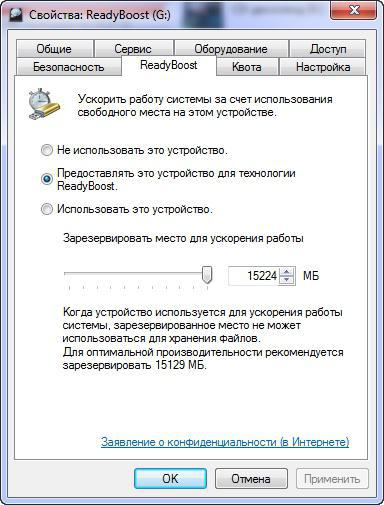
אם כל התנאים מתקיימים, חבר את המדיהעבור אל סעיף המאפיין. לאחר התקנת התוכנית, הכרטיסייה מיוחד יופיע בחלון, שבו אתה צריך לסמן את המכשיר מספק קו עבור טכנולוגיית Boost מוכן, ולאחר מכן תוכל להגדיר באופן עצמאי את נפח המטמון הנדרש ולשמור את השינויים.
הגדרות BIOS
והשיטה האחרונה היאאתחול המחשב כדי להיכנס BIOS הראשי, למצוא את הפרמטרים זיכרון משותף או וידאו RAM. לאחר מכן להיכנס לתפריט ולהקטין את מספר תזמונים עבור DRAM קרא הגדרות תזמון.

ככל שמספרם קטן יותר, כך הפרודוקטיביות גבוהה יותר. אבל לא להסתבך, כי שיעורי נמוך מדי יכול להשפיע לרעה על הפעולה של המערכת כולה.
מה להעדיף?
אני חושב להתנסות עם הגדרות ה- BIOSאתה יכול רק במקרה הקיצוני ביותר, אבל השבתת פריטי האתחול מיותרים, רכיבי מערכת עם שימוש מקביל של מדיה נשלפת כמו מכשירי מטמון, ואפילו עם אופטימיזציה של המערכת, יתאים לכל המשתמשים ללא יוצא מן הכלל. במקרה זה, אתה אפילו לא יכול להשתמש בזיכרון וירטואלי.
</ p>